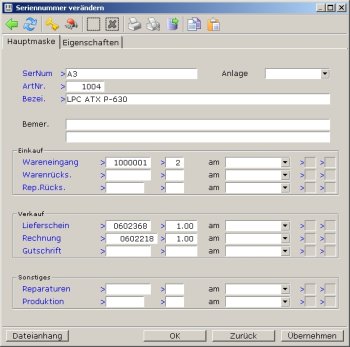Inhaltsverzeichnis
?
Seriennummernverwaltung
Funktionen
Das Modul erlaubt die Erfassung von Seriennummern zu- und abgehender Artikel. Die Seriennummern werden in einer zentralen Datenbank separat geführt. Darin wird die Zuordnung zwischen Artikelnummer, Seriennummer und einem Ein- und Ausgangsbeleg festgehalten. Bei mehrfachen Ein- und Ausgängen werden mehrere Einträge erzeugt. Damit ist eine permanente Übersicht über jeden Vorgang zu einer Seriennummer gewährleistet. Selbstverständlich können referenzierte Belege (Wareneingang, Lieferschein …) wie im IFW üblich auf Knopfdruck eingesehen werden. Spezielle Funktionen unterstützen die komfortable Zuordnung von Einzelgeräten oder größeren Gerätemengen bei Lagerzu- bzw. Abgang. Der Einsatz eines Barcodescanners ist möglich.
Das Modul ist vollständig in die IFW-Umgebung integriert. D.h. beim gleichzeitigen Verwendung entsprechender Zusatzmodule (z.B. Reparaturannahme, Warenrücksendung, Lagerproduktion …) können auch diese Belege referenziert und damit auf Knopfdruck abgerufen werden. Ausnahme ist die Variantenproduktion, die nicht in der Seriennummerndatenbank geführt wird.
- Separate Datenbank zur Aufnahme aller relevanten Daten.
- Eindeutige Zuordnung einer Seriennummer auf einen Beleg bei Einzelbewegungen.
- Verwaltung beliebig vieler gleichartiger Warenbewegungen auf einer Seriennummer.
- Hohe Transparenz durch Darstellung in Listenform und Zugriff auf alle relevanten Belege auf Knopfdruck.
- Zusatzfunktionen "Massenerfassung" zum Ein- bzw. Ausbuchen größerer Gerätemengen.
- On-Line Sortierung nach Seriennummer, Artikel oder Anlagedatum.
- Unterstützung eines Barcodescanner.
Menüpunkte
Durch das Modul Seriennummernverwaltung sind folgende Menüpunkte zusätzlich vorhanden:
Seriennummernübersicht: Dieser Menüpunkt befindet sich im Menü Prod/Betrieb | Artikelverwaltung. Darüber öffnet sich die Liste aller bisherigen Seriennummernbewegungen.
Seriennummern Massenerfassung: Dieser Punkt befindet sich unter den Menüpunkten Wareneingänge, Lieferscheine, Rechnungen, Gutschriften. Des Weiteren bei einigen Zusatzmodulen, z.B. Warenrücksendung). Er dient der Seriennummernerfassung bei größeren Mengen.
Masken und Felder
Wählen Sie den Menüpunkt Prod/Betrieb | Artikelverwaltung | Seriennummernübersicht. Es öffnet sich die Liste Seriennummer Gesamtübersicht. Sie enthält alle bisherigen Bewegungen der Seriennummern. Wählen Sie in der Liste einen Eintrag oder neue Seriennummer aufnehmen am Ende der Liste und drücken Sie Eingabe. Es öffnet sich die Maske der Seriennummern mit folgenden Feldern:
SerNum: Die Seriennummer des Artikels. Es können bis zu 20 Zeichen, Zahlen, Buchstaben oder Sonderzeichen eingegeben werden. Die Sortierung erfolgt alphanumerisch.
Anlage: Das Anlagedatum. Dieses Feld wird automatisch vom IFW ausgefüllt.
ArtNr.>: Die Artikelnummer. Drücken Sie F1, um aus dem Artikelstamm auszuwählen.
Bezei.>: Die Artikelbezeichnung. Drücken Sie F1, um aus dem Artikelstamm auszuwählen.
Einkauf Verkauf In diesem Bereich auf der Maske existieren für jede Belegart Felder. Darin werden die Belegnummer, Positionsnummer und das Belegdatum der Warenbewegung festgehalten. Drücken Sie auf einem mit > gekennzeichnetem Feld F1, vorzugsweise auf dem Feld der Positionsnummer. Es öffnet sich die Liste der gewählten Belegart oder die entsprechende Positionsliste. Wählen Sie den gewünschten Eintrag aus. Drücken Sie Eingabe, um den Eintrag zu übernehmen oder nochmals F1, um weitere Informationen zu erhalten.
Kennzeichen: Rechts neben dem Belegdatum kann ein Kennzeichen A, S oder L erscheinen. Daran erkennt man, wie dieser Eintrag entstanden ist.
keines: Der Eintrag wurde manuell vorgenommen.
A: Der Seriennummerneintrag bzw. die Belegreferenz wurde durch das IFW automatisch eingetragen, als der entsprechende Beleg erzeugt wurde. Auf dem Beleg wurde der Artikel als Einzelposition geführt.
S: Der Seriennummerneintrag bzw. die Belegreferenz wurde durch das IFW automatisch eingetragen, als der entsprechende Beleg erzeugt wurde. Auf dem Beleg wurde der Artikel als Seriennummerposition geführt. Dies ist eine Alternative zur Massenerfassung. Lesen Sie dazu den Abschnitt "Alternative Vorgehensweisen".
L: Der Seriennummerneintrag bzw. die Belegreferenz wurde durch das IFW automatisch eingetragen, als der entsprechende Beleg erzeugt wurde. Der Artikel ist als Listenartikel in einer Materialliste eingebaut und dort mit einer Seriennummer versehen.
Hinweis:
Werden mehrere gleiche Geräte auf einem Verkaufsbeleg verkauft, können diese in einer einzelnen Position bezeichnet und mit der entsprechenden Menge aufgeführt werden. Zur Angabe der Seriennummer gibt es zwei Möglichkeiten:
1) Seriennummern der Einzelgeräte über S Positionen.
2) Angabe per Massenerfassung.
Lesen Sie dazu auch den Abschnitt "Alternative Vorgehensweisen".
Zu Beachten:
Die Anzahl der Belegreferenzen in der Seriennummernmaske variiert je nach eingesetzten IFW-Modulen. Das System lässt doppelte Einträge bei Seriennummern zu. Es findet keine Überwachung statt, ob bei Massenerfassungen die Seriennummernanzahl gleich der Menge in der Belegposition ist. Zur Reduktion der Datenmenge in der Seriennummerndatenbank können die Seriennummerneinträge in das IFW-Archivsystem integriert werden. Lesen Sie dazu die Beschreibung des Archivmoduls.
Belegpositionen

In jeder Belegposition existieren Felder für die Seriennummern. Je nach verfügbarem Platz sind die Felder in Belegpositionen unterschiedlich abgekürzt.
SN>, SerNum:> kann eine einzelne Seriennummer aufnehmen. Sind mehrere Seriennummern mit dieser Postion verknüpft erscheint hier *LISTE* nn.
Hinweis:
F1auf dem Feld
- SL> zeigt die Seriennummern der Position
- SN>, SerNum:> zeigt die Liste aller Seriennummern
Vorgehensweise und Arbeitsweise des IFW
Bei direkter Eingabe der Seriennummern (Einzelgeräte):
- Der Anwender schreibt einen Beleg (Wareneingang, Lieferschein, Rechnung,…), trägt eine Seriennummer im Feld SerNum.> der Belegposition ein und speichert den Beleg ab.
- Das IFW sucht daraufhin in der Seriennummerndatenbank, ob zur Kombination aus Artikel- und Seriennummer bereits ein Seriennummerneintrag existiert.
- Existiert kein Seriennummerneintrag wird ein neuer Eintrag erzeugt.
- Andernfalls prüft das IFW ob, in dem gefundenen Seriennummerneintrag das Feld der Belegart noch frei ist.
- Ist das Feld besetzt wird ein neuer Seriennummerneintrag erzeugt.
- Andernfalls wir der neue Beleg dem gefundenen Seriennummerneintrag hinzugefügt.
- Der Anwender kann wie gewohnt einen Beleg sofort ausdrucken.
Bei Massenerfassung
- Der Anwender schreibt einen Beleg (Wareneingang, Lieferschein, Rechnung,…), trägt keine Seriennummer im Feld SerNum.> der Belegposition ein und speichert den Beleg ab. Ein Ausdruck zu diesem Zeitpunkt enthält keine Seriennummern.
- Er führt wie weiter unten beschrieben eine Seriennummern-Massenerfassung aus.
- Dabei wird bei jedem Speichern einer Seriennummer ein neuer Seriennummerneintrag angelegt.
- Bei Beenden der Massenerfassung wird in der Belegposition der Eintrag *Liste* nn eingetragen (nn ist die Anzahl erfasster Seriennummern).
- Der Anwender kann Belege (Lieferschein Rechnung) jetzt mit Seriennummern ausdrucken.
Hinweis:
Sollte eine Seriennummer aber keine Artikelnummer beim Beleg eingetragen sein, legt das IFW einen Eintrag ohne Artikelnummer an.
Manuelles Erzeugen eines Seriennummerneintrag
Wählen Sie den Menüpunkt Prod/Betrieb | Artikelverwaltung | Seriennummernübersicht. Es öffnet sich die Liste Seriennummer Gesamtübersicht. Wählen Sie am Ende der Liste (Taste Ende) den Eintrag neue Seriennummer aufnehmen, und drücken Sie Eingabe. Es öffnet sich die Maske der Seriennummern. Füllen Sie die unter “Masken und Felder“ beschriebenen Felder aus. Zumindest Seriennummer, Artikelnummer, eine Belegart und Position sollte ausgefüllt werden. Drücken Sie auf den mit > gekennzeichneten Feldern F1, um aus einer Liste auszuwählen. Es stehen Ihnen die üblichen Sortier- und Suchfunktionen in den Listen zur Verfügung. Drücken Sie Eingabe, um den gefundenen Eintrag in die Maske zu übernehmen. Sind Sie mit den Eingaben zufrieden speichern Sie die Seriennummern ab (z.B. mit F2) oder drücken Sie Esc, um den Vorgang abzubrechen. Die manuelle Erfassung ist hauptsächlich für die Datenpflege (z.B. bei der Inventur) vorgesehen.
Einzelgeräte, Zu- oder Abgang
Am Beispiel Wareneingang:
Erzeugen Sie einen Wareneingang, z.B. über den Menüpunkt Neuen Wareneingang schreiben. Füllen Sie die Wareneingangsmaske aus, wie es im Handbuch bei den Arbeitsabläufen und dem Tutorial Einkauf beschrieben ist. Bringen Sie den Cursor in den Positionsbereich, und drücken Sie auf dem Eintrag NEUE WARENPOSITION AUFNEHMEN die Taste Eingabe. Es öffnet sich die Maske Wareneingangsposition neu eingeben. Die Positionsmaske ist um die Felder SerNum.> und >SL erweitert. Füllen Sie das Feld ArtNr> aus, indem Sie mit F1 und Eingabe aus dem Artikelstamm auswählen. Tragen Sie im Feld Menge/ME die Menge 1 ein. Tragen Sie im Feld SerNum.> die Seriennummer des Artikels ein. Verlassen Sie den Positionsbereich und speichern Sie den Wareneingang ab, z.B. mit der Taste F2. Das IFW legt nun wie unter "Vorgehensweise und Arbeitsweise des IFW" beschrieben vollautomatisch einen Seriennummerneintrag an.
Bei Lieferschein, Rechnung, Gutschrift, Warenrücksendung ...:
Wählen Sie die gewünschte Belegart, und gehen Sie wie oben beschrieben vor. Für die Seriennummernverwaltung ist nur wichtig, dass das Feld SerNum.> mit einer Seriennummer versehen ist und dass als Menge 1 eingetragen ist. Es ist möglich, bei Verkaufsbelegen mit F1 auf dem Feld SerNum.> aus der Liste Seriennummern auswählen. Achten Sie darauf, dass die so vorgegebene Seriennummer auch ausgeliefert werden kann.
Hinweis:
Das Feld SerNum> wird in den Belegen aus Platzgründen auch als Feld SN> aufgeführt.
Hinweis:
Warenzugänge werden auch durch Gutschriften oder negative Mengen bei Lieferschein bzw. Rechnung ausgelöst. Auch dabei können Sie wie bereits beschrieben vorgehen. Achten Sie stets darauf, dass nur Einzelgeräte (Menge 1) und eine Seriennummer eingetragen ist.
Massenerfassung, Zu- oder Abgang
Am Beispiel Wareneingang:
Erzeugen Sie wie gewohnt einen Wareneingang. Erfassen Sie die gelieferten Artikel in Art und Menge. Geben Sie keine Seriennummer ein und speichern Sie den Wareneingang ab.
Nachdem Sie den Wareneingang gespeichert haben erfassen Sie die Seriennummern. Wählen Sie dazu den Menüpunkt Einkauf | Wareneingänge | Seriennummern Massenerfassung. Es öffnet sich die Liste der Wareneingänge mit der Überschrift "Wareneingang für Seriennummernerfassung auswählen". Wählen Sie den gewünschten Wareneingang, und drücken Sie Eingabe. Es öffnet sich der Beleg mit der Überschrift " Wareneingang". Der Selektionsbalken befindet sich in den Belegpositionen. Wählen Sie die Position zu der Seriennummern erfasst werden sollen, und drücken Sie Eingabe. Es öffnet sich die Liste der Seriennummern mit der Überschrift "Seriennummern zur Position erfassen".
Navigieren Sie zum Ende, auf die Zeile "neue Seriennummer aufnehmen". Drücken Sie Eingabe. Es öffnet sich die Maske "Seriennummer neu eingeben". Die Felder Artikelnummer und Wareneingangsnummer sind bereits ausgefüllt. Der Cursor befindet sich im Feld SerNum:.
manuelle Eingabe
Tippen Sie die erste Seriennummer ein. Speichern Sie ab (F2, S). Die Seriennummer wird gespeichert. Das System bietet eine neue Maske an und erwartet die nächste Seriennummer. Sind soviele Seriennummer erfasst wie Artikel auf einder Position geliefert wurden wird die Maske geschlossen.
Verfahren Sie so, bis alle Seriennummer eingegeben sind. Drücken Sie dann wiederholt Esc, um in das Hauptmenü zurückzukehren.
Sie können nun den Beleg mit Sereinnumer wie gewohnt ausdrucken .
Eingabe mit Barcodescanner
Wenn Sie die Seriennummer mit einem Barcodescanner erfassen möchten muss der Barcodescanner so programmiert sein, dass er nach dem Scan die Tasten F2 und die Taste "Eingabe" ausgibt. Dadurch wird im IFW die Maske so gesteuert wie wenn die Eingabe manuell erfolgen würde. Zur Programmierung des Barcodescanner ziehen Sie dessen Handbuch zu Rate oder wenden Sie sich an den Hersteller.
Hinweis:
- Im Feld SerNum: der Belegposition wird nach Verlassen der Massenerfassung der Eintrag "*Liste* nn" eingesetzt. nn gibt die Anzahl Einträge an.
- Barcodescanner sollten für die Seriennummernerfassung so programmiert werden, dass sie an die Seriennummer die Tastencodes für F2 und S anhängen.
Bei Lieferschein, Rechnung, Gutschrift, Warenrücksendung ...:
Wählen Sie die gewünschte Belegart, und gehen Sie wie beim Wareneingang beschrieben vor. In den Untermenüs der entsprechenden Belege ist überall der Menüpunkt Seriennummern Massenerfassung enthalten. Belegausdrucke vor der Massenerfassung enthalten keine Seriennummern.
Hinweis:
Die IFW Zusatzmodule "Reparaturverwaltung" und "Reparaturrücksendung" unterstützen die Massenerfassung nicht.
Hinweis:
Zur Suche eines Beleges nutzen Sie die vielfältigen Sortiermöglichkeiten. Drücken Sie in der Liste der Belege F1, um in den Beleg "hineinzusehen". Drücken Sie dann ?Bild oder ?Bild, um auf benachbarte Belege umzuschalten. Haben Sie so den gewünschten Beleg gefunden (die Belegmaske ist im Modus anschauen geöffnet) drücken Sie Strg+Enter, um den Beleg direkt zur Weiterverarbeitung aufzurufen.
Alternative Vorgehensweisen:
Mehrfach-Positionen:
Tragen Sie jedes Einzelgerät (jede Seriennummer) als separate Position im Beleg ein. Dann erscheint auf den Ausdrucken mehrmals der gleiche Artikel mit Bezeichnung und der Menge 1. Diese Vorgehensweise kann bei Wareneingängen und kleinen Mengen (bis zu fünf Stück) sinnvoll sein.
Seriennummernpositionen:
Verkaufsbelege (Lieferschein, Rechnung …) können Seriennummernpositionen enthalten. Dabei ist in einer Hauptposition der Artikel in der gewünschten Menge aufgeführt. Im Feld SerNum> ist die Seriennummer des ersten Artikels eingetragen. Der Hauptposition folgen weitere Positionen, in denen nur die Seriennummer eingetragen ist. Das Feld Menge ist 0, der Positionstyp ist S und die Positionsnummer ist die gleiche wie die der Hauptposition. So wird beim Ausdrucken der Artikel nur einmal und die Seriennummern folgend unter der Hauptposition aufgeführt. Diese Vorgehensweise kann auf Verkaufsbelegen und bei kleinen Mengen angewandt werden. In Verbindung mit dem Modul Variantenproduktion werden diese Seriennummernpositionen bei den Ausgangsbelegen automatisch erzeugt.
Seriennummernbereiche (von / bis)
Zur bequemen Erfassung größerer Mengen mit fortlaufender Seriennummer können Sie in das Seriennummernfeld die erste und letzte Nummer eintragen (z.B. 100123-100230). Das Mengenfeld füllen Sie mit der entsprechenden Gesamtmenge aus. Auf diese Weise entsteht in der Seriennummerndatenbank nur ein Eintrag. Beim Suchen nach einer der Seriennummern in der Seriennummerndatenbank findet das IFW den Eintrag. Diese Vorgehensweise ist dann sinnvoll wenn Seriennummern für Artikel aus eigener Produktion vergeben werden müssen.
Suchen und finden
Hinweis:
Das Feld SerNum> wird in den Belegen auch verkürzt als Feld SN> aufgeführt.
Seriennummer bekannt, Belegnummer gesucht:
Öffnen Sie die Seriennummernliste über den Menüpunkt Prod/Betrieb | Artikelverwaltung | Seriennummernübersicht. Sortieren Sie nach der Seriennummer (Spalte SerNum), geben Sie die Anfangszeichen der Seriennummer ein, und drücken Sie Eingabe. Das System zeigt Ihnen den ersten passenden Seriennummerneintrag an. Untereinander befinden sich nun alle Vorgänge zu einer Seriennummer. Öffnen Sie mit F1 die Maske, und blättern Sie mit ?Bild oder ?Bild durch die benachbarten Einträge. Rufen Sie wie im IFW üblich weiterführende Informationen mit F1 ab.
Belegnummer bekannt, Seriennummer gesucht:
Öffnen Sie den gewünschten Beleg, z.B. über den Menüpunkt … anschauen ausdrucken. Öffnen Sie im Beleg die gewünschte Belegposition. Navigieren Sie auf das Feld SL> und drücken Sie die Taste F1. Sie sehen nun die Liste der zur Belegposition gehörenden Seriennummern.
Hinweis:
- SL> zeigt die Seriennummern der Position
- SerNum:> zeigt die Liste aller Seriennummern
Druckvorlagen der Seriennummernverwaltung
Folgende Druckvorlagen werden mit der Seriennummernverwaltung ausgeliefert und bei der Installation angemeldet:
| SERNUM01.DVL | Liste der Seriennummern. |
| SERNUM02.DVL | Historie zu einer Seriennummer. Dabei wird auch das Archiv mit ausgewertet |
| BELEGH_0.DVL | Haupt Hunk für Verkaufsbelege. Belegausdrucke laden damit die Seriennummern aus der Seriennummerndatenbank nach. |